企業中所建置的Exchange Server 2013,每天都得爭分奪秒地負責處理所有對內和對外的訊息流通,因此它的安全性防護建構極為重要,這其中就包含了令許多企業IT關心的個資維安問題。
接下來,便可以如圖12所示使用命令「Set-SenderIDConfig -SpoofedDomainAction Delete」,來決定針對不符合寄件者識別碼郵件的處理動作。
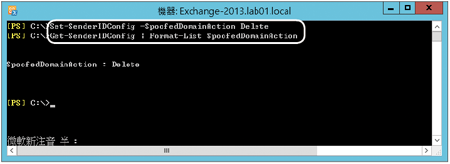 |
| ▲圖12 設定寄件者識別碼動作。 |
這個範例是以直接刪除來完成,也可以修改設定為Reject進行拒絕,或是設定StampStatus交由其他反垃圾郵件代理程式處理。倘若想查看目前採用的處理動作,執行命令「Get-SenderIDConfig | Format-List SpoofedDomainAction」即可。
最後,若想要針對特定的寄件者或網域忽略寄件者識別碼的檢查,則如圖13所示執行命令「Set-SenderIDConfig -BypassedRecipients jerrys@contoso.com,landy@contoso.com -BypassedSenderDomains msn.com」來指定寄件者E-mail或網域即可。
此外,如果想要檢查目前的忽略清單,則下達命令「Get-SenderIDConfig | Format-List BypassedRecipients,BypassedSenderDomains」。
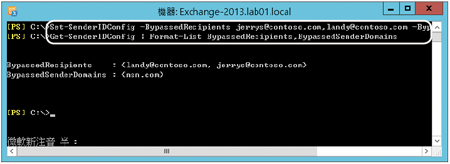 |
| ▲圖13 設定寄件者識別碼排除清單。 |
Q5:如何設定郵件內容篩選功能
關於郵件內容的自動篩選功能,也可以針對外部與內部來決定是否啟用。若想啟用外部郵件的內容篩選(預設已啟用),則下達命令「Set-ContentFilterConfig -ExternalMailEnabled $true」,當想要關閉的時候,只要將「$true」修改為「$false」即可。
若要查看目前啟用狀態,則如圖14所示執行命令「Get-ContentFilterConfig | Format-List ExternalMailEnabled」。
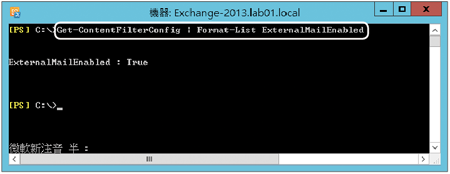 |
| ▲圖14 檢視外部郵件內容篩選器。 |
針對內部的郵件內容篩選功能,在預設的狀態下是關閉的,如圖15所示,可以透過命令「Get-ContentFilterConfig | Format-List InternalMailEnabled」來得知,如果想要啟用,使用命令「Set-ContentFilterConfig -InternalMailEnabled $true」即可。
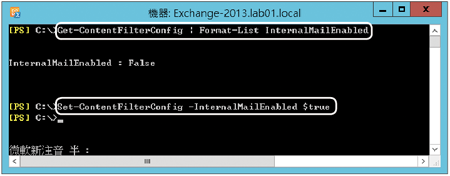 |
| ▲圖15 設定內部郵件內容篩選器。 |
內容篩選器也可以設定例外清單,只要下達命令範例「Set-ContentFilterConfig -BypassedRecipients landy@contoso.com,jerrys@contoso.com -BypassedSenders jovi@fabrikam.com,sandy@fabrikam.com -BypassedSenderDomains *.msn.com」來指定列外的收件者E-mail位址、寄件者E-mail位址,或是直接指定整個寄件者的E-mail網域即可,如圖16所示。想要查看目前內容篩選器的例外清單時,執行命令「Get-ContentFilterConfig | Format-List Bypassed*」即可。
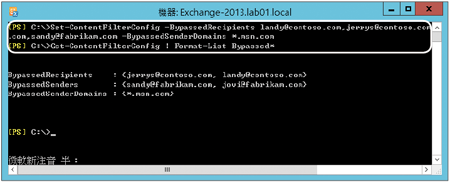 |
| ▲圖16 設定內容篩選器例外清單。 |
接下來,可以針對特定郵件內容中的片語進行篩選。例如,如圖17所示可以下達命令「Add-ContentFilterPhrase -Influence GoodWord -Phrase "台灣微軟"」,將"台灣微軟"的關鍵字加入到合法的片語清單內。
相反地,也可以使用命令「Add-ContentFilter
Phrase -Influence BadWord -Phrase "股票"」,將"股票"關鍵字加入到非法的片語清單中。如果想要移除特定現有的片語,則改用命令「Remove-ContentFilterPhrase」。
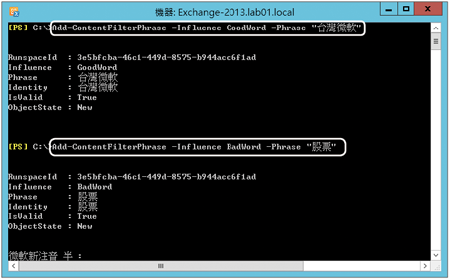 |
| ▲圖17 設定允許與封鎖的片語。 |
當想要查看目前所有合法與非法的片語清單時,如圖18所示執行命令「Get-ContentFilterPhrase | Format-List Influence,Phrase」即可。
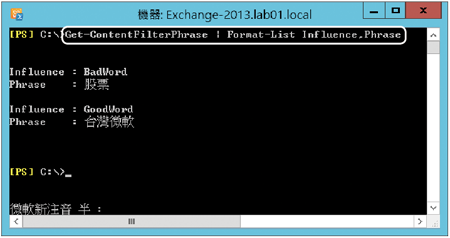 |
| ▲圖18 檢視允許與封鎖的片語。 |
Q6:如何管理垃圾郵件隔離等級(SCL)
想要管理垃圾郵件隔離等級(SCL)時,第一步必須建立專屬的隔離信箱,以作為存放後續所有被隔離的郵件。隔離信箱的建立,可透過ECP網站來完成。
圖19所示便是「新增使用者信箱」的設定頁面,其中別名與使用者登入名稱輸入英文名稱,其餘如姓氏、顯示名稱、名稱等皆可以輸入中文來當作識別。最後按下〔儲存〕按鈕,即可完成新增。
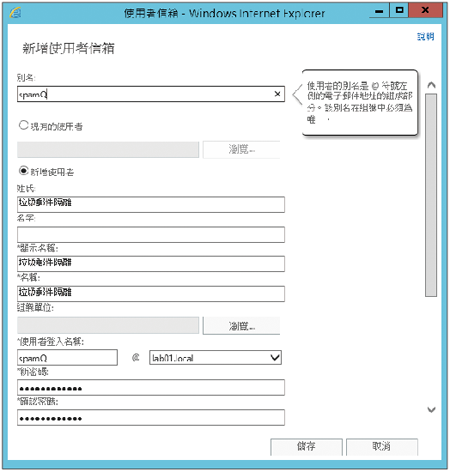 |
| ▲圖19 建立隔離信箱。 |